대규모 AI 시대가 열리면서, 개발 생산성과 코드 품질을 동시에 높일 수 있는 AI 기반 개발은 이제 선택이 아닌 필수가 되었습니다. 오늘 소개할 Cursor는 AI 기반의 차세대 코드 에디터로, 코드 자동 완성, 실시간 오류 감지, 리팩토링 제안, 주석 자동 생성 등 다양한 기능을 제공합니다.
기존의 ChatGPT와 같은 LLM은 대화를 이어가다 보면 이전에 한 질문들이 무한히 누적되는게 아니기에 잘못된 소스코드를 제시하는 경우가 종종 있는데요. 하지만 Cursor AI는 프로젝트 내 전체 소스코드를 인식하기 때문에 이러한 오류 가능성이 훨씬 낮습니다. 덕분에 부분적으로 질문해야 하는 기존 LLM보다 훨씬 높은 효율성을 발휘합니다. 특히 VSCode 확장 기능과의 호환성을 지원해, 기존 개발 환경에서 전환하는 부담도 최소화된 점도 장점이라고 생각되네요. 이번 포스팅에서는 커서 AI(Cursor AI)를 다운로드하고, 간단한 사용법에 대해 알려드리고자 합니다.
Cursor AI란?
Cursor AI는 AI 기능이 내장된 차세대 코드 에디터로, ChatGPT와 비슷한 대화형 코딩 지원을 제공합니다.
- 코드 자동 완성: AI가 코드 문맥을 이해하고 자동 완성
- 코드 리팩토링: 선택한 코드 개선 및 최적화 제안
- 문서 생성: 함수/클래스 주석 자동 작성
- 다양한 언어 지원: Python, JavaScript, TypeScript 등 다수
쉽게 말해 VSCode + ChatGPT를 합친 개발 툴이라고 보시면 됩니다.
Cursor AI 설치 / 다운로드 방법
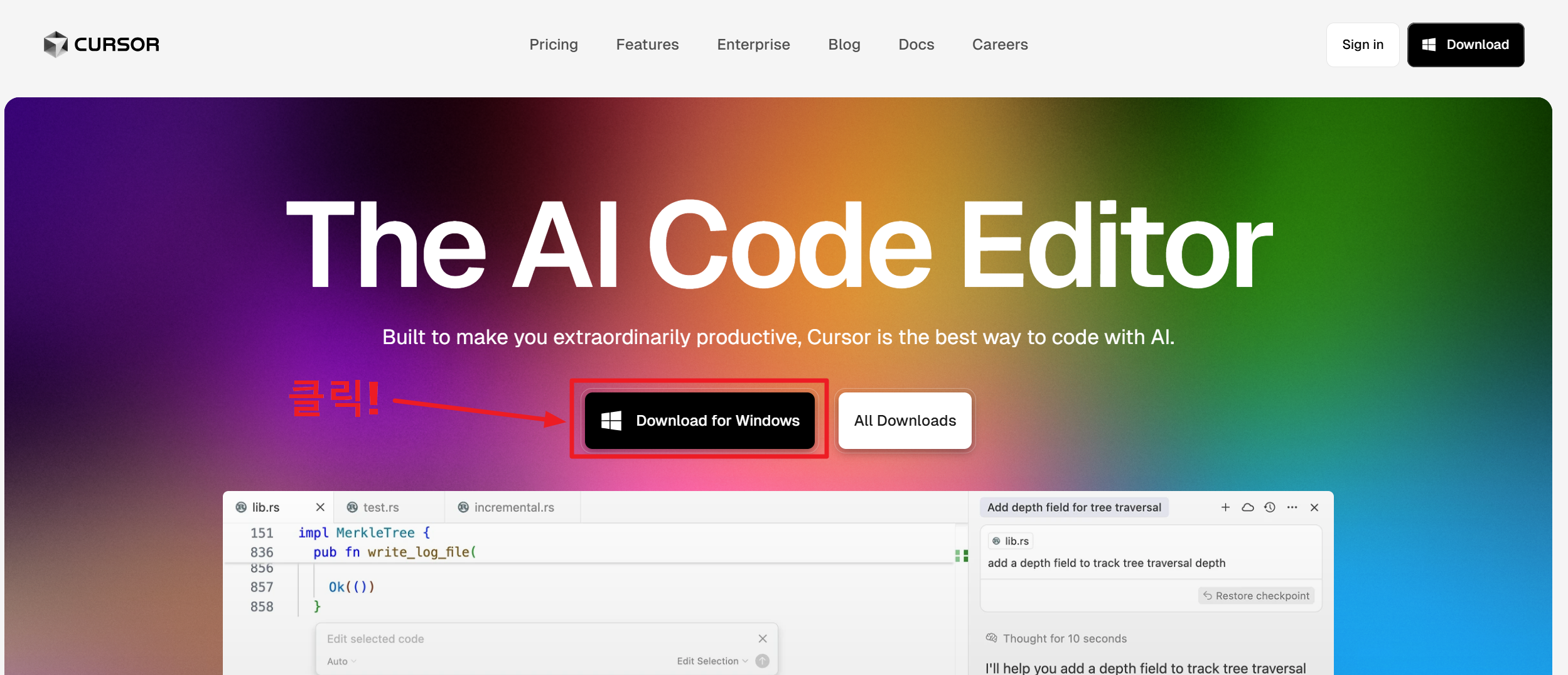
1. 아래 링크된 커서 공식 홈페이지에서 화면에 보이는 Download for Windows를 클릭합니다. 만약 OS가 윈도우가 아니시라면 All Downloads에서 자신에게 맞는 OS로 설치하시면 되겠습니다.

2. 다운받은 설치 프로그램을 실행하면 본격적으로 설치마법사가 나옵니다. 사용권 계약사항을 읽어보시고 "동의합니다"를 체크한 뒤, 다음 버튼을 클릭합니다.
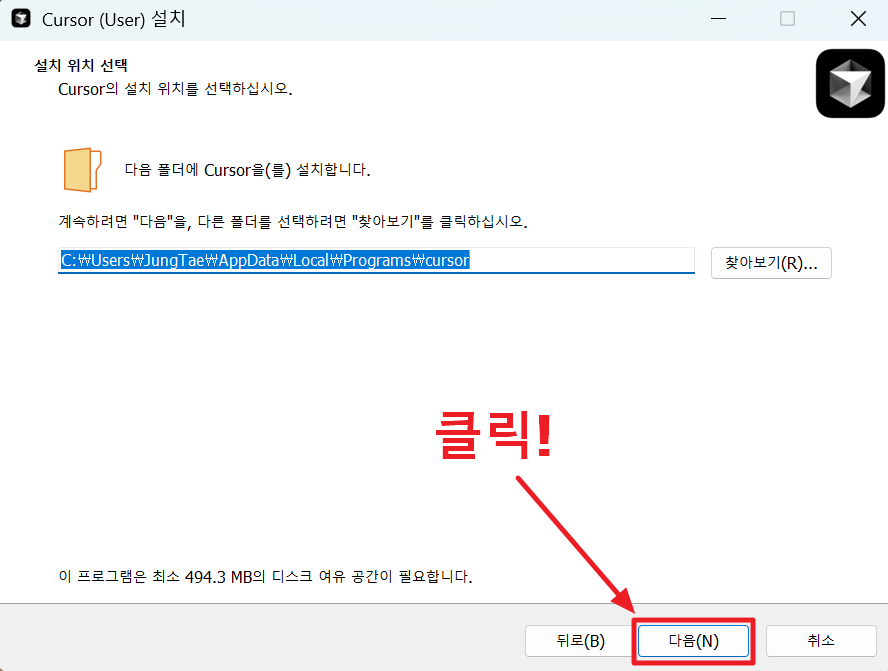
3. 설치 위치를 선택하고 다음 버튼을 클릭합니다. 저는 그냥 기본 위치에다가 설치했어요.
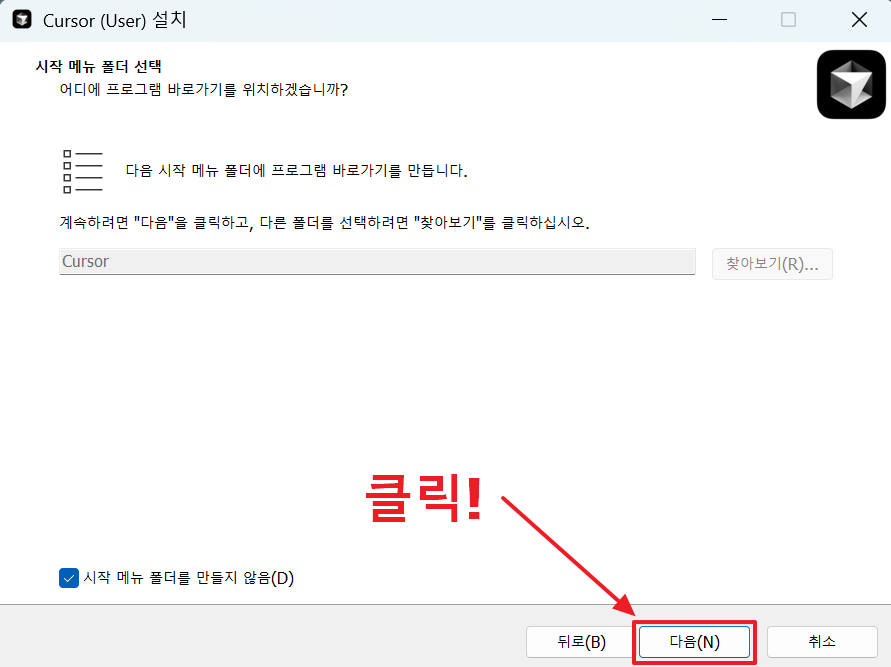
4. 그러면 시작 메뉴 폴더 선택창 여부를 물어보는데요. 시작 메뉴에 생성하면 컴퓨터를 켤 때마다 Cursor가 자동 실행되므로, 저는 ‘시작 메뉴 폴더를 만들지 않음’ 체크박스를 선택한 뒤 다음 버튼을 누르겠습니다.

5. 시작메뉴에 생성하지 않았으니 바탕화면에 바로가기 아이콘이 있어야 사용하기 쉽겠죠? "바탕 화면에 바로가기 만들기" 체크하고 다음 버튼 클릭합니다.
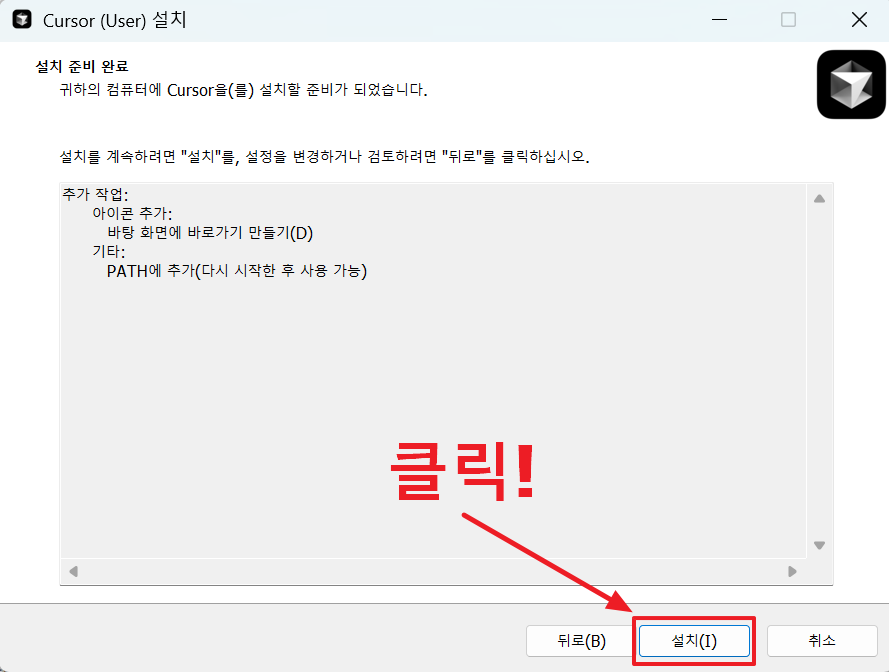
6. 설치 버튼을 클릭합니다.

7. 설치시간은 얼마 안 걸려요 한 5분? 정도 걸렸던 것 같습니다.
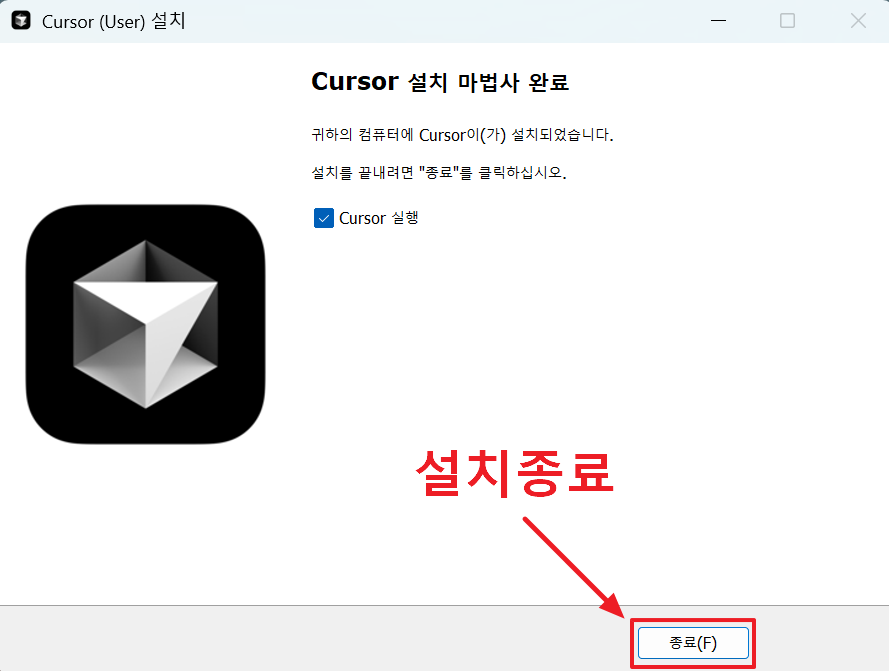
8. 설치를 종료하고 Cursor를 실행해 볼게요.
커서 실행해 보기

1. 우선 커서를 사용하려면 회원가입 및 로그인을 해야 합니다. 로그인을 먼저 해주시고, ID가 없다면 회원가입을 먼저 진행해 주세요.
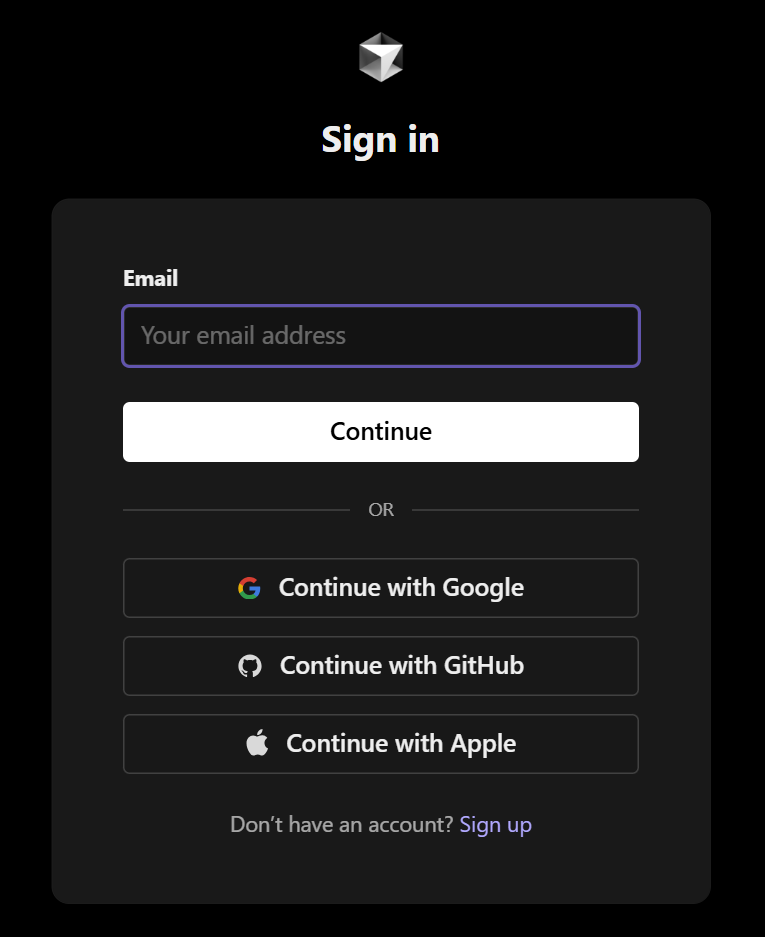
2. 회원가입은 구글 ID나 깃허브, Apple ID로 간단하게 진행이 가능하세요.

3. 로그인을 하셨다면 "Import from VS Code"를 클릭해 주세요.



4. 이후 테마선택, Quick Start, Review Settings가 차례로 나오는데 그렇게 중요하지 않으니 Continue를 누르고 넘어갑시다.
- Customize Theme → "편집기 테마" 설정
- Quick Start → "Cursor AI 이렇게 써요" 튜토리얼
- Review Settings → "코드 리뷰를 AI가 언제, 어떻게 해줄까요?" 설정
커서 사용해 보기

1. 커서 편집기에서 Open project를 선택하시고, 현재 개발하고 있는 프로젝트를 Open 합니다.

2. 그럼 우측에 New Chat이라는 창에서 AI를 선택하는 란이 나올 텐데요. GPT가 기본으로 설정되어 있지만 저는 claude로 변경하시는 것을 추천드려요. Cursor AI와 claude가 매우 합이 잘 맞습니다.

3. 설정을 하셨으면 AI에게 질의를 하면서 개발을 진행하시면 되세요. 저는 "CSS를 효율화해줘"라고 명령해 보겠습니다.
New Chat창 열기
- Cmd + Shift + I (Mac)
- Ctrl + Shift + I (Windows)

4. 그럼 이렇게 Cursor가 개선안을 제안해 줘요. 적용하실 거면 Keep, 적용하지 않을 거라면 Undo를 입력하면서 개발을 진행하시면 됩니다.
기본 사용법
AI 채팅 기능
Ctrl + K또는Cmd + K→ AI 대화창 열기- 질문 입력 후 Enter → AI가 코드 예시 및 설명 제공
코드 수정 요청
- 코드 블록 선택 후
Ctrl + K/Cmd + K→ "리팩토링 해줘" 같은 요청 입력 - AI가 수정된 코드와 이유 설명 제공
우측 AI창 열기
- Cmd + Shift + I (Mac)
- Ctrl + Shift + I (Windows)
자동 완성
- 코드를 작성하다 멈추면 → AI가 다음 줄 추천
- Tab 키로 자동 완성 적용
※ 커서 AI의 단축키를 알고 싶으시다면 아래 글을 참고해 주세요.
[Cursor AI] 커서 AI 단축키 총정리 - 작업 속도 2배 올리는 방법
'ETC. > 바이브코딩' 카테고리의 다른 글
| [Cursor AI] 커서 AI 단축키 총정리 - 작업 속도 2배 올리는 방법 (2) | 2025.08.13 |
|---|---|
| 바이브 코딩(Vibe Coding)이란? (6) | 2025.08.05 |